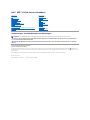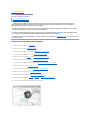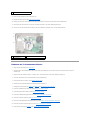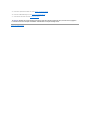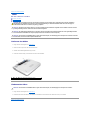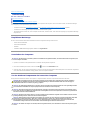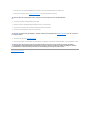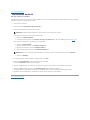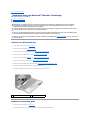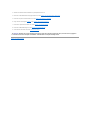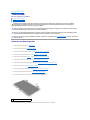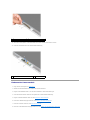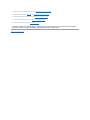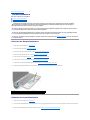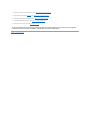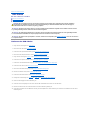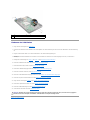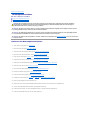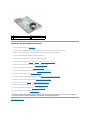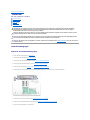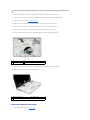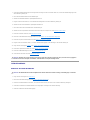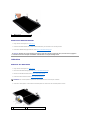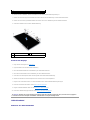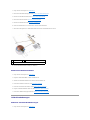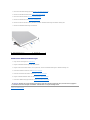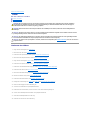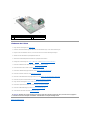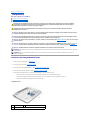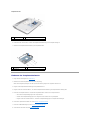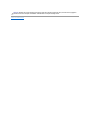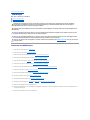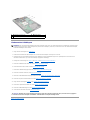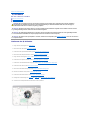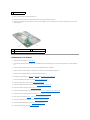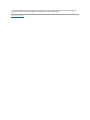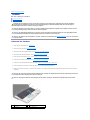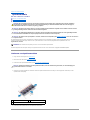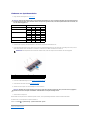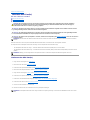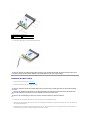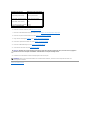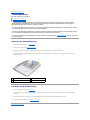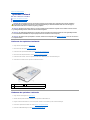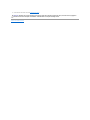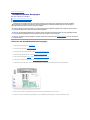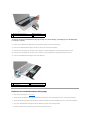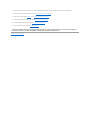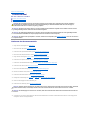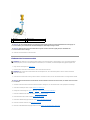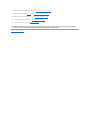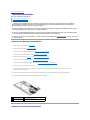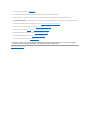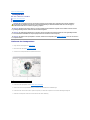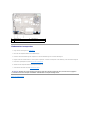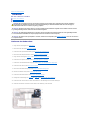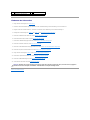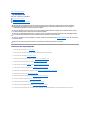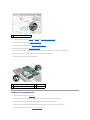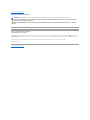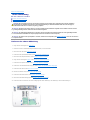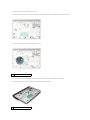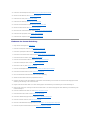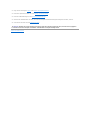Dell™XPS™L701X-Service-Handbuch
Anmerkungen, Vorsichtshinweise und Warnungen
IrrtümerundtechnischeÄnderungenvorbehalten.
©2010DellInc.AlleRechtevorbehalten.
IndiesemTextverwendeteMarken:Dell™,dasDell-LogoundXPS™sindMarkenvonDellInc.;Microsoft®, Windows®und Windows-Startschaltflächenlogo sind Marken oder
eingetrageneMarkenderMicrosoftCorporationindenUSAund/oderanderenLändern;Bluetooth
®
ist eine eingetragene Marke von Bluetooth SIG, Inc. und wird von Dell Inc. unter
Lizenz verwendet.
DieVervielfältigungoderWiedergabedieserUnterlageninjeglicherWeiseohneschriftlicheGenehmigungvonDellInc.iststrengstensuntersagt.
Oktober 2010 Rev. A00
Muster-Modellnummer: P09E-SerieMuster-Typnummer: P09E001
Vorbereitung
Akku
Modulabdeckung
Speichermodule
Wireless-Mini-Card(s)
Festplatte(n)
Optisches Laufwerk
Handballenstützen-Baugruppe
Tastatur
Betriebsschalterplatine
Knopfzellenbatterie
Integrierte Karte mit Bluetooth®Wireless-Technologie
Bildschirm
Kameramodul
Obere Abdeckung
Subwoofer
Netzadapteranschluss
Lüfter
Kühlkörper
Prozessormodul
E/A-Platine
TV-Antennenanschluss
USB-Platine
Systemplatine
Lautsprecher
Aktualisieren des BIOS
ANMERKUNG: EineANMERKUNGmachtaufwichtigeInformationenaufmerksam,mitdenenSiedenComputerbessereinsetzenkönnen.
VORSICHT: DurchVORSICHTwerdenSieaufGefahrenquellenhingewiesen,dieHardwareschädenoderDatenverlustzurFolgehabenkönnen,
wenn die Anweisungen nicht befolgt werden.
WARNUNG: MitWARNUNGwirdaufeinepotenziellgefährlicheSituationhingewiesen,diezuSachschäden,VerletzungenoderzumTodführen
kann.

ZurückzumInhaltsverzeichnis
TV-Antennenanschluss
Dell™XPS™L701X-Service-Handbuch
Entfernen des TV-Antennenanschlusses
Einbauen des TV-Antennenanschlusses
Entfernen des TV-Antennenanschlusses
1. Folgen Sie den Anweisungen unter Vorbereitung.
2. Entfernen Sie den Akku (siehe Entfernen des Akkus).
3. Entfernen Sie die Speichermodulabdeckung (siehe Entfernen der Modulabdeckung).
4. Entfernen Sie das/die Speichermodul(e) (siehe Entfernen von Speichermodulen).
5. Folgen Sie den Anweisungen in Schritt5 unter Entfernen des Festplattenlaufwerks.
6. Entfernen Sie das optische Laufwerk (siehe Entfernen des optischen Laufwerks).
7. EntfernenSiedieHandballenstützen-Baugruppe (siehe EntfernenderHandballenstützen-Baugruppe).
8. Entfernen Sie die Tastatur (siehe Entfernen der Tastatur).
9. Entfernen Sie die Bildschirmbaugruppe (siehe Entfernen der Bildschirmbaugruppe).
10. Entfernen Sie die Mini-Card(s) (siehe Entfernen der Mini-Card(s)).
11. Entfernen Sie die Bluetooth-Karte (siehe Entfernen der Bluetooth-Karte).
12. Befolgen Sie die Anweisungen von Schritt13 bis Schritt18 unter Entfernen der oberen Abdeckung.
13. Trennen Sie das Lautsprecherkabel vom Anschluss auf der E/A-Platine.
WARNUNG: BevorSieArbeitenimInnerendesComputersausführen,lesenSiezunächstdieimLieferumfangdesComputersenthaltenen
Sicherheitshinweise.ZusätzlicheInformationenzurbestmöglichenEinhaltungderSicherheitsrichtlinienfindenSieaufderHomepagezur
Richtlinienkonformitätunterwww.dell.com/regulatory_compliance.
VORSICHT: ReparaturenamComputerdürfennurvoneinemzertifiziertenServicetechnikerausgeführtwerden.SchädendurchnichtvonDell™
genehmigte Wartungsversuche werden nicht durch die Garantie abgedeckt.
VORSICHT: UmelektrostatischeEntladungenzuvermeiden,erdenSiesichmittelseinesErdungsarmbandesoderdurchregelmäßigesBerühren
einernichtlackiertenMetallflächeamComputer(beispielsweiseeinesAnschlussesanIhremComputer).
VORSICHT: UmSchädenanderSystemplatinezuvermeiden,entfernenSiedenHauptakku(sieheEntfernen des Akkus), bevor Sie am Innern des
Computers arbeiten.

14. Drehen Sie die Baugruppe der oberen Abdeckung um.
15. Entfernen Sie die E/A-Platine (siehe Entfernen der E/A-Platine).
16. NotierenSiesichdieFührungderKabelsdesTV-AntennenanschlussesundentfernenSiedasKabelausdenKabelführungen.
17. Entfernen Sie die zwei Schrauben, mit denen der TV-Antennenanschluss an der oberen Abdeckung befestigt ist.
18. LösenSiedenTV-Antennenanschluss vorsichtig aus der oberen Abdeckung und heben Sie ihn aus der oberen Abdeckung.
Einbauen des TV-Antennenanschlusses
1. Folgen Sie den Anweisungen unter Vorbereitung.
2. Richten Sie den TV-Antennenanschluss mit dem Schlitz auf der oberen Abdeckung aus und setzen Sie den TV-Antennenanschluss in die obere
Abdeckung ein.
3. Bringen Sie die zwei Schrauben wieder an, mit denen der TV- Antennenanschluss an der oberen Abdeckung befestigt ist.
4. FührenSiedasKabeldesTV-AntennenanschlussesdurchdieKabelführungen.
5. Bauen Sie die E/A-Karte wieder ein (siehe Einbauen der E/A-Platine).
6. SchließenSiedasLautsprecherkabelandenAnschlussaufderE/A-Platine an.
7. Befolgen Sie die Anweisungen von Schritt11 bis Schritt15 unter Einbauen der oberen Abdeckung.
8. Bauen Sie die Bluetooth-Karte wieder ein (siehe Einbauen der Bluetooth- Karte).
9. Bauen Sie die Mini-Card(s) wieder ein (siehe Einbauen der Mini-Card(s)).
10. Bauen Sie die Bildschirmbaugruppe wieder ein (siehe Einbauen der Bildschirmbaugruppe).
11. Bauen Sie die Tastatur wieder ein (siehe Einbauen der Tastatur).
12. BauenSiedieHandballenstützen-Baugruppe wieder ein (siehe EinbauenderHandballenstützen-Baugruppe).
13. Bauen Sie das optische Laufwerk wieder ein (siehe Einbauen des optischen Laufwerks).
14. Folgen Sie den Anweisungen in Schritt5 unter Einbauen des Festplattenlaufwerks.
1
Lautsprecherkabel
1
TV-Antennenanschluss
2
Kabel des TV-Antennenanschlusses
3
Obere Abdeckung

15. Bauen Sie die Speichermodule wieder ein (siehe Einbauen von Speichermodulen).
16. Bauen Sie die Modulabdeckung ein (siehe Einsetzen der Modulabdeckung).
17. Setzen Sie den Akku wieder ein (siehe Einbauen des Akkus).
ZurückzumInhaltsverzeichnis
VORSICHT: Befestigen Sie vor dem Einschalten des Computers wieder alle Schrauben und stellen Sie sicher, dass keine verloren gegangenen
SchraubenimInnerndesComputerszurückbleiben.AndernfallskannderComputerbeschädigtwerden.

ZurückzumInhaltsverzeichnis
Akku
Dell™XPS™L701X-Service-Handbuch
Entfernen des Akkus
Einbauen des Akkus
Entfernen des Akkus
1. Folgen Sie den Anweisungen unter Vorbereitung.
2. Drehen Sie den Computer mit der Unterseite nach oben.
3. Schieben Sie die Akkufreigabevorrichtung zur Seite.
4. HebenSiedenAkkuschräganundentfernenSieihnausdemAkkufach.
Einbauen des Akkus
1. Folgen Sie den Anweisungen unter Vorbereitung.
2. RichtenSiedieLaschendesAkkusandenSchlitzenimAkkufachausunddrückenSiedenAkkunachunten,bisereinrastet.
ZurückzumInhaltsverzeichnis
WARNUNG: BevorSieArbeitenimInnerendesComputersausführen,lesenSiezunächstdieimLieferumfangdesComputersenthaltenen
Sicherheitshinweise.ZusätzlicheInformationenzurbestmöglichenEinhaltungderSicherheitsrichtlinienfindenSieaufderHomepagezur
Richtlinienkonformitätunterwww.dell.com/regulatory_compliance.
VORSICHT: ReparaturenamComputerdürfennurvoneinemzertifiziertenServicetechnikerausgeführtwerden.SchädendurchnichtvonDell™
genehmigte Wartungsversuche werden nicht durch die Garantie abgedeckt.
VORSICHT: UmelektrostatischeEntladungenzuvermeiden,erdenSiesichmittelseinesErdungsarmbandesoderdurchregelmäßigesBerühren
einernichtlackiertenMetallflächeamComputer(beispielsweiseeinesAnschlussesanIhremComputer).
VORSICHT: VerwendenSieausschließlichAkkusfürgenaudiesenDell-Computer,umBeschädigungendesComputerszuvermeiden.Verwenden
SiekeineAkkus,diefürandereDell-Computer bestimmt sind.
1
Akku
2
Riegel der Akkufach-Freigabevorrichtung
VORSICHT: VerwendenSieausschließlichAkkusfürgenaudiesenDell-Computer,umBeschädigungendesComputerszuvermeiden.

ZurückzumInhaltsverzeichnis
Vorbereitung
Dell™XPS™L701X-Service-Handbuch
Empfohlene Werkzeuge
Ausschalten des Computers
Vor der Arbeit an Komponenten im Innern des Computers
DiesesHandbuchenthältAnleitungenfürdenEin- und Ausbau von Komponenten des Computers. Sofern nicht anders vermerkt, wird bei den Anweisungen
davonausgegangen,dassfolgendeBedingungenerfülltsind:
l Sie haben die Schritte unter Ausschalten des Computers und Vor der Arbeit an Komponenten im Innern des Computersausgeführt.
l Sie haben die im Lieferumfang des Computers enthaltenen Sicherheitshinweise gelesen.
l Eine Komponente kann ersetzt oder, wenn sie separat erworben wurde, installiert werden, indem der Entfernungsvorgang in umgekehrter Reihenfolge
ausgeführtwird.
Empfohlene Werkzeuge
FürdieindiesemDokumentbeschriebenenArbeitsschrittekönnendiefolgendenWerkzeugeerforderlichsein:
l Kleiner Schlitzschraubenzieher
l Kreuzschlitzschraubenzieher
l Plastikstift
l AusführbaresBIOS-Aktualisierungsprogrammerhältlichuntersupport.dell.com
Ausschalten des Computers
1. SpeichernundschließenSieallegeöffnetenDateienundbeendenSieallegeöffnetenProgramme.
2. Fahren Sie das Betriebssystem herunter, indem Sie auf Start und danach auf Herunterfahren klicken.
3. Stellen Sie sicher, dass der Computer ausgeschaltet ist. Wenn der Computer beim Herunterfahren des Betriebssystems nicht automatisch ausgeschaltet
wurde,haltenSiedenBetriebsschaltersolangegedrückt,bissichderComputerausschaltet.
Vor der Arbeit an Komponenten im Innern des Computers
DiefolgendenSicherheitshinweiseschützendenComputervormöglichenSchädenunddienenderpersönlichenSicherheitdesBenutzers.
VORSICHT: UmDatenverlustzuvermeiden,speichernundschließenSieallegeöffnetenDateien,undbeendenSiealleaktivenProgramme,bevor
Sie den Computer ausschalten.
WARNUNG: BevorSieArbeitenimInnerendesComputersausführen,lesenSiezunächstdieimLieferumfangdesComputersenthaltenen
Sicherheitshinweise.ZusätzlicheInformationenzurbestmöglichenEinhaltungderSicherheitsrichtlinienfindenSieaufderHomepagezur
Richtlinienkonformitätunterwww.dell.com/regulatory_compliance.
VORSICHT: UmelektrostatischeEntladungenzuvermeiden,erdenSiesichmittelseinesErdungsarmbandesoderdurchregelmäßigesBerühren
einernichtlackiertenMetallflächeamComputer(beispielsweiseeinesAnschlussesanIhremComputer).
VORSICHT: GehenSiemitKomponentenundErweiterungskartenvorsichtigum.BerührenSiekeineKomponentenoderdieKontakteaufeiner
Karte.HaltenSieKartenausschließlichandenRändernoderamMontageblechfest.FassenSieKomponentenwieProzessorengrundsätzlichan
den Kanten und niemals an den Kontaktstiften an.
VORSICHT: ReparaturenamComputerdürfennurvoneinemzertifiziertenServicetechnikerausgeführtwerden.SchädendurchnichtvonDell™
genehmigte Wartungsversuche werden nicht durch die Garantie abgedeckt.
VORSICHT: Ziehen Sie beim Trennen eines Kabels vom Computer nur am Stecker oder an der Zuglasche und nicht am Kabel selbst. Einige Kabel
habenSteckermitSicherungsklammern.WennSieeinsolchesKabelabziehen,drückenSievordemHerausziehendesSteckersdie
Sicherungsklammernnachinnen.ZiehenSiebeimTrennenvonSteckverbindungendieAnschlüsseimmergeradeheraus,damitSiekeine
Anschlussstifteverbiegen.RichtenSievordemHerstellenvonSteckverbindungendieAnschlüssestetskorrektaus.
VORSICHT: UmSchädenamComputerzuvermeiden,führenSiefolgendeSchritteaus,bevordieArbeitenimInnerendesComputersbegonnen
werden.

1. StellenSiesicher,dassdieArbeitsoberflächeebenundsauberist,damitdieComputerabdeckungnichtzerkratztwird.
2. Schalten Sie den Computer (siehe Ausschalten des Computers)undalleangeschlossenenGeräteaus.
3. Trennen Sie alle Telefon- und Netzwerkkabel vom Computer.
4. DrückenSieaufdieimMedienkartenlesegerätinstalliertenKarten,umsieauszuwerfen.
5. TrennenSieIhrenComputersowiealledaranangeschlossenenGerätevomStromnetz.
6. TrennenSiealleangeschlossenenGerätevonIhremComputer.
7. Entfernen Sie den Akku (siehe Entfernen des Akkus).
8. DrehenSiedenComputermitderOberseitenachoben.ÖffnenSiedenBildschirmunddrückenSiedenBetriebsschalter,umdieSystemplatinezuerden.
ZurückzumInhaltsverzeichnis
VORSICHT: WennSieeinNetzwerkkabeltrennen,ziehenSieeszuerstamComputerunddannamNetzwerkgerätab.
VORSICHT: UmSchädenanderSystemplatinezuvermeiden,entfernenSiedenHauptakku(sieheEntfernen des Akkus), bevor Sie am Innern des
Computers arbeiten.
VORSICHT: BevorSieKomponentenimInnerendesComputersberühren,müssenSiesicherden.BerührenSiedazueinenichtlackierte
Metalloberfläche,beispielsweiseMetallteileanderRückseitedesComputers.BerührenSiewährendderArbeitenregelmäßigeineunlackierte
Metalloberfläche,umstatischeAufladungenabzuleiten,diezurBeschädigunginternerKomponentenführenkönnen.

ZurückzumInhaltsverzeichnis
Aktualisieren des BIOS
Dell™XPS™L701X-Service-Handbuch
DasBIOSkanneineAktualisierung(LöschenunderneutesBeschreiben)erfordern,wenneineAktualisierungfürdasBIOSverfügbaristoderdieSystemplatine
ausgetauscht werden soll. So aktualisieren Sie das BIOS:
1. Schalten Sie den Computer ein.
2. Rufen Sie die Website support.dell.com/support/downloads auf.
3. Suchen Sie die BIOS-AktualisierungsdateifürIhrenComputer:
Wenn Sie die Service-Tag-Nummer Ihres Computers vorliegen haben:
a. Klicken Sie auf Tag-Nummer eingeben.
b. Geben Sie die Service-Tag-Nummer im Feld Geben Sie eine Service- Tag-Nummer ein: ein, klicken Sie auf OK und fahren Sie mit schritt 4 fort.
Wenn Sie die Service-Tag-Nummer Ihres Computers nicht vorliegen haben:
a. Klicken Sie auf Modellauswählen.
b. WählenSiedieProduktartausderListeProduktreiheauswählen aus.
c. WählenSiedenProdukttypausderListeProdukttypauswählen aus.
d. WählenSiedasProduktmodellausderListeProduktmodellauswählen aus.
e. Klicken Sie auf Bestätigen.
4. Eine Liste der Ergebnisse wird auf dem Bildschirm angezeigt Klicken Sie auf BIOS.
5. Klicken Sie auf Jetzt herunterladen, um die neueste BIOS-Datei herunterzuladen.
Das Fenster File Download (Dateidownload) wird angezeigt.
6. Klicken Sie auf Save (Speichern), um die Datei auf Ihrem Desktop-PC zu speichern. Die Datei wird auf Ihren Desktop-PC heruntergeladen.
7. Klicken Sie auf Close(Schließen),wenndasFensterDownload Complete (Download beendet) angezeigt wird.
Das Dateisymbol wird auf Ihrem Desktop-PCangezeigtundträgtdenselbenNamenwiedieheruntergeladeneBIOS-Aktualisierungsdatei.
8. Doppelklicken Sie auf das Dateisymbol auf dem Desktop-PC und folgen Sie den Anweisungen auf dem Bildschirm.
ZurückzumInhaltsverzeichnis
ANMERKUNG: Die Service-Tag-Nummer befindet sich auf einem Etikett auf der Unterseite Ihres Computers.
ANMERKUNG: WennSieeinanderesModellausgewählthabenundneubeginnenmöchten,klickenSieobenrechtsimMenüaufAbbrechen.

ZurückzumInhaltsverzeichnis
Integrierte Karte mit Bluetooth
®
Wireless-Technologie
Dell™XPS™L701X-Service-Handbuch
Entfernen der Bluetooth-Karte
Einbauen der Bluetooth-Karte
Entfernen der Bluetooth-Karte
1. Folgen Sie den Anweisungen unter Vorbereitung.
2. Entfernen Sie den Akku (siehe Entfernen des Akkus).
3. Entfernen Sie die Speichermodulabdeckung (siehe Entfernen der Modulabdeckung).
4. Entfernen Sie das/die Speichermodul(e) (siehe Entfernen von Speichermodulen).
5. Folgen Sie den Anweisungen in Schritt5 unter Entfernen des Festplattenlaufwerks.
6. Entfernen Sie das optische Laufwerk (siehe Entfernen des optischen Laufwerks).
7. EntfernenSiedieHandballenstützen-Baugruppe (siehe EntfernenderHandballenstützen-Baugruppe).
8. Trennen Sie das Bluetooth-Kartenkabel vom Systemplatinenanschluss.
9. Nehmen Sie die Bluetooth-Karte zusammen mit dem Kabel aus dem Computersockel.
Einbauen der Bluetooth-Karte
1. Folgen Sie den Anweisungen unter Vorbereitung.
2. Schieben Sie die Bluetooth-Karte in den Steckplatz am Computersockel und befestigen Sie sie.
WARNUNG: BevorSieArbeitenimInnerendesComputersausführen,lesenSiezunächstdieimLieferumfangdesComputersenthaltenen
Sicherheitshinweise.ZusätzlicheInformationenzurbestmöglichenEinhaltungderSicherheitsrichtlinienfindenSieaufderHomepagezur
Richtlinienkonformitätunterwww.dell.com/regulatory_compliance.
VORSICHT: ReparaturenamComputerdürfennurvoneinemzertifiziertenServicetechnikerausgeführtwerden.SchädendurchnichtvonDell™
genehmigte Wartungsversuche werden nicht durch die Garantie abgedeckt.
VORSICHT: UmelektrostatischeEntladungenzuvermeiden,erdenSiesichmittelseinesErdungsarmbandesoderdurchregelmäßigesBerühren
einernichtlackiertenMetallflächeamComputer(beispielsweiseeinesAnschlussesanIhremComputer).
VORSICHT: UmSchädenanderSystemplatinezuvermeiden,entfernenSiedenHauptakku(sieheEntfernen des Akkus), bevor Sie am Innern des
Computers arbeiten.
1
Bluetooth-Kartenkabel
2
Bluetooth-Karte

3. SchließenSiedasBluetooth-Kartenkabel am Systemplatinenanschluss an.
4. BauenSiedieHandballenstützen-Baugruppe wieder ein (siehe EinbauenderHandballenstützen-Baugruppe).
5. Bauen Sie das optische Laufwerk wieder ein (siehe Einbauen des optischen Laufwerks).
6. Folgen Sie den Anweisungen in Schritt5 unter Einbauen des Festplattenlaufwerks.
7. Bauen Sie die Speichermodule wieder ein (siehe Einbauen von Speichermodulen).
8. Bauen Sie die Modulabdeckung ein (siehe Einsetzen der Modulabdeckung).
9. Setzen Sie den Akku wieder ein (siehe Einbauen des Akkus).
ZurückzumInhaltsverzeichnis
VORSICHT: Befestigen Sie vor dem Einschalten des Computers wieder alle Schrauben und stellen Sie sicher, dass keine verloren gegangenen
SchraubenimInnerndesComputerszurückbleiben.AndernfallskannderComputerbeschädigtwerden.

ZurückzumInhaltsverzeichnis
Kameramodul
Dell™XPS™L701X-Service-Handbuch
Entfernen des Kameramoduls
Einbauen des Kameramoduls
Entfernen des Kameramoduls
1. Folgen Sie den Anweisungen unter Vorbereitung.
2. Entfernen Sie den Akku (siehe Entfernen des Akkus).
3. Entfernen Sie die Speichermodulabdeckung (siehe Entfernen der Modulabdeckung).
4. Entfernen Sie das/die Speichermodul(e) (siehe Entfernen von Speichermodulen).
5. Folgen Sie den Anweisungen in Schritt5 unter Entfernen des Festplattenlaufwerks.
6. Entfernen Sie das optische Laufwerk (siehe Entfernen des optischen Laufwerks).
7. EntfernenSiedieHandballenstützen-Baugruppe (siehe EntfernenderHandballenstützen-Baugruppe).
8. Entfernen Sie die Tastatur (siehe Entfernen der Tastatur).
9. Entfernen Sie die Bildschirmbaugruppe (siehe Entfernen der Bildschirmbaugruppe).
10. Entfernen Sie die Bildschirmblende (siehe Entfernen der Bildschirmblende).
11. HebenSiedasKameramodulvorsichtigausderäußerenBildschirmabdeckung.
12. Ziehen Sie das Klebeband, mit dem das Kamerakabel am Kameramodul befestigt ist, vorsichtig ab.
WARNUNG: BevorSieArbeitenimInnerendesComputersausführen,lesenSiezunächstdieimLieferumfangdesComputersenthaltenen
Sicherheitshinweise.ZusätzlicheInformationenzurbestmöglichenEinhaltungderSicherheitsrichtlinienfindenSieaufderHomepagezur
Richtlinienkonformitätunterwww.dell.com/regulatory_compliance.
VORSICHT: ReparaturenamComputerdürfennurvoneinemzertifiziertenServicetechnikerausgeführtwerden.SchädendurchnichtvonDell™
genehmigte Wartungsversuche werden nicht durch die Garantie abgedeckt.
VORSICHT: UmelektrostatischeEntladungenzuvermeiden,erdenSiesichmittelseinesErdungsarmbandesoderdurchregelmäßigesBerühren
einernichtlackiertenMetallflächeamComputer(beispielsweiseeinesAnschlussesanIhremComputer).
VORSICHT: UmSchädenanderSystemplatinezuvermeiden,entfernenSiedenHauptakku(sieheEntfernen des Akkus), bevor Sie am Innern des
Computers arbeiten.
1
Kameramodul

13. Ziehen Sie an der Zuglasche, um das Kamerakabel vom Anschluss auf dem Kameramodul zu trennen.
14. HebenSiedasKameramodulausderäußerenBildschirmabdeckung.
Einbauen des Kameramoduls
1. Folgen Sie den Anweisungen unter Vorbereitung.
2. SchließenSiedasKamerakabelandenAnschlussaufdemKameramodulan.
3. Bringen Sie das Klebeband wieder an, mit dem das Kamerakabel am Kameramodul befestigt ist.
4. SetzenSiedasKameramodulmithilfederFührungsstifteaufdieäußereBildschirmabdeckung.
5. Bringen Sie die Bildschirmblende wieder an (siehe Einbauen der Bildschirmblende).
6. Bauen Sie die Bildschirmbaugruppe wieder ein (siehe Einbauen der Bildschirmbaugruppe).
7. Bauen Sie die Tastatur wieder ein (siehe Einbauen der Tastatur).
8. BauenSiedieHandballenstützen-Baugruppe wieder ein (siehe EinbauenderHandballenstützen-Baugruppe).
1
Klebeband
2
Kameramodul
1
Anschluss des Kamerakabels
2
Kameramodul

9. Bauen Sie das optische Laufwerk wieder ein (siehe Einbauen des optischen Laufwerks).
10. Folgen Sie den Anweisungen in Schritt5 unter Einbauen des Festplattenlaufwerks.
11. Bauen Sie die Speichermodule wieder ein (siehe Einbauen von Speichermodulen).
12. Bauen Sie die Modulabdeckung ein (siehe Einsetzen der Modulabdeckung).
13. Setzen Sie den Akku wieder ein (siehe Einbauen des Akkus).
ZurückzumInhaltsverzeichnis
VORSICHT: Befestigen Sie vor dem Einschalten des Computers wieder alle Schrauben und stellen Sie sicher, dass keine verloren gegangenen
SchraubenimInnerndesComputerszurückbleiben.AndernfallskannderComputerbeschädigtwerden.

ZurückzumInhaltsverzeichnis
Knopfzellenbatterie
Dell™XPS™L701X-Service-Handbuch
Entfernen der Knopfzellenbatterie
Einbauen der Knopfzellenbatterie
Entfernen der Knopfzellenbatterie
1. Folgen Sie den Anweisungen unter Vorbereitung.
2. Entfernen Sie den Akku (siehe Entfernen des Akkus).
3. Entfernen Sie die Speichermodulabdeckung (siehe Entfernen der Modulabdeckung).
4. Entfernen Sie das/die Speichermodul(e) (siehe Entfernen von Speichermodulen).
5. Folgen Sie den Anweisungen in Schritt5 unter Entfernen des Festplattenlaufwerks.
6. Entfernen Sie das optische Laufwerk (siehe Entfernen des optischen Laufwerks).
7. EntfernenSiedieHandballenstützen-Baugruppe (siehe EntfernenderHandballenstützen-Baugruppe).
8. Hebeln Sie die Knopfzellenbatterie mit einem Plastikstift vorsichtig aus der Batteriehalterung auf der Systemplatine.
Einbauen der Knopfzellenbatterie
1. Folgen Sie den Anweisungen unter Vorbereitung.
2. Lassen Sie die Knopfzellenbatterie in der Batteriehalterung auf der Systemplatine einrasten; die „Plus”-Seite der Batterie muss dabei nach oben zeigen.
3. BauenSiedieHandballenstützen-Baugruppe wieder ein (siehe EinbauenderHandballenstützen-Baugruppe).
WARNUNG: BevorSieArbeitenimInnerendesComputersausführen,lesenSiezunächstdieimLieferumfangdesComputersenthaltenen
Sicherheitshinweise.ZusätzlicheInformationenzurbestmöglichenEinhaltungderSicherheitsrichtlinienfindenSieaufderHomepagezur
Richtlinienkonformitätunterwww.dell.com/regulatory_compliance.
VORSICHT: ReparaturenamComputerdürfennurvoneinemzertifiziertenServicetechnikerausgeführtwerden.SchädendurchnichtvonDell™
genehmigte Wartungsversuche werden nicht durch die Garantie abgedeckt.
VORSICHT: UmelektrostatischeEntladungenzuvermeiden,erdenSiesichmittelseinesErdungsarmbandesoderdurchregelmäßigesBerühren
einernichtlackiertenMetallflächeamComputer(beispielsweiseeinesAnschlussesanIhremComputer).
VORSICHT: UmSchädenanderSystemplatinezuvermeiden,entfernenSiedenHauptakku(sieheEntfernen des Akkus), bevor Sie am Innern des
Computers arbeiten.
1
Knopfzellenbatterie
2
Plastikstift

4. Bauen Sie das optische Laufwerk wieder ein (siehe Einbauen des optischen Laufwerks).
5. Folgen Sie den Anweisungen in Schritt5 unter Einbauen des Festplattenlaufwerks.
6. Bauen Sie die Speichermodule wieder ein (siehe Einbauen von Speichermodulen).
7. Bauen Sie die Modulabdeckung ein (siehe Einsetzen der Modulabdeckung).
8. Setzen Sie den Akku wieder ein (siehe Einbauen des Akkus).
ZurückzumInhaltsverzeichnis
VORSICHT: Befestigen Sie vor dem Einschalten des Computers wieder alle Schrauben und stellen Sie sicher, dass keine verloren gegangenen
SchraubenimInnerndesComputerszurückbleiben.AndernfallskannderComputerbeschädigtwerden.

ZurückzumInhaltsverzeichnis
USB-Platine
Dell™XPS™L701X-Service-Handbuch
Entfernen der USB-Platine
Einbauen der USB-Platine
Entfernen der USB-Platine
1. Folgen Sie den Anweisungen unter Vorbereitung.
2. Entfernen Sie den Akku (siehe Entfernen des Akkus).
3. Entfernen Sie die Speichermodulabdeckung (siehe Entfernen der Modulabdeckung).
4. Entfernen Sie das/die Speichermodul(e) (siehe Entfernen von Speichermodulen).
5. Folgen Sie den Anweisungen in Schritt5 unter Entfernen des Festplattenlaufwerks.
6. Entfernen Sie das optische Laufwerk (siehe Entfernen des optischen Laufwerks).
7. EntfernenSiedieHandballenstützen-Baugruppe (siehe EntfernenderHandballenstützen-Baugruppe).
8. Entfernen Sie die Tastatur (siehe Entfernen der Tastatur).
9. Entfernen Sie die Bildschirmbaugruppe (siehe Entfernen der Bildschirmbaugruppe).
10. Entfernen Sie die Mini-Card(s) (siehe Entfernen der Mini-Card(s)).
11. Entfernen Sie die Bluetooth-Karte (siehe Entfernen der Bluetooth-Karte).
12. Befolgen Sie die Anweisungen von Schritt13 bis Schritt18 unter Entfernen der oberen Abdeckung.
13. Drehen Sie die Baugruppe der oberen Abdeckung um.
14. HebenSiedenArretierungsbügelanundtrennenSiedasUSB- Platinenkabel vom Anschluss auf der USB-Platine.
15. Entfernen Sie die Schraube, mit der die USB-Platine an der oberen Abdeckung befestigt ist.
16. ZiehenSiedieAnschlüsseaufderUSB-PlatinevorsichtigausdenSteckplätzenderoberenAbdeckungundnehmenSiedieUSB-Platine aus der oberen
Abdeckung heraus.
WARNUNG: BevorSieArbeitenimInnerendesComputersausführen,lesenSiezunächstdieimLieferumfangdesComputersenthaltenen
Sicherheitshinweise.ZusätzlicheInformationenzurbestmöglichenEinhaltungderSicherheitsrichtlinienfindenSieaufderHomepagezur
Richtlinienkonformitätunterwww.dell.com/regulatory_compliance.
VORSICHT: ReparaturenamComputerdürfennurvoneinemzertifiziertenServicetechnikerausgeführtwerden.SchädendurchnichtvonDell™
genehmigte Wartungsversuche werden nicht durch die Garantie abgedeckt.
VORSICHT: UmelektrostatischeEntladungenzuvermeiden,erdenSiesichmittelseinesErdungsarmbandesoderdurchregelmäßigesBerühren
einernichtlackiertenMetallflächeamComputer(beispielsweiseeinesAnschlussesanIhremComputer).
VORSICHT: UmSchädenanderSystemplatinezuvermeiden,entfernenSiedenHauptakku(sieheEntfernen des Akkus), bevor Sie am Innern des
Computers arbeiten.

Einbauen der USB-Platine
1. Folgen Sie den Anweisungen unter Vorbereitung.
2. RichtenSiedieAnschlüsseaufderUSB-PlatinemitdenSteckplätzenderoberenAbdeckungausundsetzenSiedieUSB-Platine in die obere Abdeckung
ein.
3. Bringen Sie die Schraube wieder an, mit der die USB-Platine an der oberen Abdeckung befestigt ist.
4. Schieben Sie das USB-Platinenkabel in den Anschluss auf der USB-PlatineunddrückenSiedenArretierungsbügelnachunten,umdasKabelzu
befestigen.
5. Befolgen Sie die Anweisungen von Schritt11 bis Schritt15 unter Einbauen der oberen Abdeckung.
6. Bauen Sie die Bluetooth-Karte wieder ein (siehe Einbauen der Bluetooth- Karte).
7. Bauen Sie die Mini-Card(s) wieder ein (siehe Einbauen der Mini-Card(s)).
8. Bauen Sie die Bildschirmbaugruppe wieder ein (siehe Einbauen der Bildschirmbaugruppe).
9. Bauen Sie die Tastatur wieder ein (siehe Einbauen der Tastatur).
10. BauenSiedieHandballenstützen-Baugruppe wieder ein (siehe EinbauenderHandballenstützen-Baugruppe).
11. Bauen Sie das optische Laufwerk wieder ein (siehe Einbauen des optischen Laufwerks).
12. Folgen Sie den Anweisungen in Schritt5 unter Einbauen des Festplattenlaufwerks.
13. Bauen Sie die Speichermodule wieder ein (siehe Einbauen von Speichermodulen).
14. Bauen Sie die Modulabdeckung ein (siehe Einsetzen der Modulabdeckung).
15. Setzen Sie den Akku wieder ein (siehe Einbauen des Akkus).
ZurückzumInhaltsverzeichnis
1
Schraube
2
USB-Platine
3
Anschluss des USB-Platinenkabels
VORSICHT: Befestigen Sie vor dem Einschalten des Computers wieder alle Schrauben und stellen Sie sicher, dass keine verloren gegangenen
SchraubenimInnerndesComputerszurückbleiben.AndernfallskannderComputerbeschädigtwerden.

ZurückzumInhaltsverzeichnis
Netzadapteranschluss
Dell™XPS™L701X-Service-Handbuch
Entfernen das Netzadapteranschlusses
Einbauen des Netzadapteranschlusses
Entfernen das Netzadapteranschlusses
1. Folgen Sie den Anweisungen unter Vorbereitung.
2. Entfernen Sie den Akku (siehe Entfernen des Akkus).
3. Entfernen Sie die Speichermodulabdeckung (siehe Entfernen der Modulabdeckung).
4. Entfernen Sie das/die Speichermodul(e) (siehe Entfernen von Speichermodulen).
5. Folgen Sie den Anweisungen in Schritt5 unter Entfernen des Festplattenlaufwerks.
6. Entfernen Sie das optische Laufwerk (siehe Entfernen des optischen Laufwerks).
7. EntfernenSiedieHandballenstützen-Baugruppe (siehe EntfernenderHandballenstützen-Baugruppe).
8. Entfernen Sie die Tastatur (siehe Entfernen der Tastatur).
9. Entfernen Sie die Bildschirmbaugruppe (siehe Entfernen der Bildschirmbaugruppe).
10. Entfernen Sie die Mini-Card(s) (siehe Entfernen der Mini-Card(s)).
11. Entfernen Sie die Bluetooth-Karte (siehe Entfernen der Bluetooth-Karte).
12. Befolgen Sie die Anweisungen von Schritt13 bis Schritt18 unter Entfernen der oberen Abdeckung.
13. Drehen Sie die Baugruppe der oberen Abdeckung um.
14. NotierenSiesichdieFührungdesNetzadapteranschluss-KabelsundentfernenSiedasKabelausdenKabelführungen.
15. Trennen Sie das Netzadapteranschluss-Kabel vom Systemplatinenanschluss.
16. Entfernen Sie die Schraube, mit der der Netzadapteranschluss an der oberen Abdeckung befestigt ist.
17. Heben Sie den Netzadapteranschluss aus der oberen Abdeckung.
WARNUNG: BevorSieArbeitenimInnerendesComputersausführen,lesenSiezunächstdieimLieferumfangdesComputersenthaltenen
Sicherheitshinweise.ZusätzlicheInformationenzurbestmöglichenEinhaltungderSicherheitsrichtlinienfindenSieaufderHomepagezur
Richtlinienkonformitätunterwww.dell.com/regulatory_compliance.
VORSICHT: ReparaturenamComputerdürfennurvoneinemzertifiziertenServicetechnikerausgeführtwerden.SchädendurchnichtvonDell™
genehmigte Wartungsversuche werden nicht durch die Garantie abgedeckt.
VORSICHT: UmelektrostatischeEntladungenzuvermeiden,erdenSiesichmittelseinesErdungsarmbandesoderdurchregelmäßigesBerühren
einernichtlackiertenMetallflächeamComputer(beispielsweiseeinesAnschlussesanIhremComputer).
VORSICHT: UmSchädenanderSystemplatinezuvermeiden,entfernenSiedenHauptakku(sieheEntfernen des Akkus), bevor Sie am Innern des
Computers arbeiten.

Einbauen des Netzadapteranschlusses
1. Folgen Sie den Anweisungen unter Vorbereitung.
2. Richten Sie die Schraubenbohrung des Netzadapteranschlusses mit der Schraubenbohrung an der oberen Abdeckung aus.
3. Bringen Sie die Schraube wieder an, mit der der Netzadapteranschluss an der oberen Abdeckung befestigt ist.
4. FührenSiedasNetzadapteranschluss-KabeldurchdieKabelführungen.
5. SchließenSiedasNetzadapteranschluss-Kabel am Systemplatinenanschluss an.
6. Befolgen Sie die Anweisungen von Schritt11 bis Schritt15 unter Einbauen der oberen Abdeckung.
7. Bauen Sie die Bluetooth-Karte wieder ein (siehe Einbauen der Bluetooth- Karte).
8. Bauen Sie die Mini-Card(s) wieder ein (siehe Einbauen der Mini-Card(s)).
9. Bauen Sie die Bildschirmbaugruppe wieder ein (siehe Einbauen der Bildschirmbaugruppe).
10. Bauen Sie die Tastatur wieder ein (siehe Einbauen der Tastatur).
11. BauenSiedieHandballenstützen-Baugruppe wieder ein (siehe EinbauenderHandballenstützen-Baugruppe).
12. Bauen Sie das optische Laufwerk wieder ein (siehe Einbauen des optischen Laufwerks).
13. Folgen Sie den Anweisungen in Schritt5 unter Einbauen des Festplattenlaufwerks.
14. Bauen Sie die Speichermodule wieder ein (siehe Einbauen von Speichermodulen).
15. Bauen Sie die Modulabdeckung ein (siehe Einsetzen der Modulabdeckung).
16. Setzen Sie den Akku wieder ein (siehe Einbauen des Akkus).
ZurückzumInhaltsverzeichnis
1
Schraube
2
Netzadapteranschluss
3
Netzadapteranschluss-Kabel
4
Obere Abdeckung
VORSICHT: Befestigen Sie vor dem Einschalten des Computers wieder alle Schrauben und stellen Sie sicher, dass keine verloren gegangenen
SchraubenimInnerndesComputerszurückbleiben.AndernfallskannderComputerbeschädigtwerden.

ZurückzumInhaltsverzeichnis
Bildschirm
Dell™XPS™L701X-Service-Handbuch
Bildschirmbaugruppe
Bildschirmblende
Bildschirm
Bildschirmkabel
Bildschirmhalterungen
Bildschirmbaugruppe
Entfernen der Bildschirmbaugruppe
1. Folgen Sie den Anweisungen unter Vorbereitung.
2. Entfernen Sie den Akku (siehe Entfernen des Akkus).
3. Entfernen Sie die Speichermodulabdeckung (siehe Entfernen der Modulabdeckung).
4. Entfernen Sie das/die Speichermodul(e) (siehe Entfernen von Speichermodulen).
5. Folgen Sie den Anweisungen in Schritt5 unter Entfernen des Festplattenlaufwerks.
6. Entfernen Sie die zwei Schrauben, mit denen die Bildschirmbaugruppe an der Abdeckung an der Unterseite befestigt ist.
7. Entfernen Sie das optische Laufwerk (siehe Entfernen des optischen Laufwerks).
8. EntfernenSiedieHandballenstützen-Baugruppe (siehe EntfernenderHandballenstützen-Baugruppe).
9. LösenSiedieAntennenkabelvonderMini-Card.
WARNUNG: BevorSieArbeitenimInnerendesComputersausführen,lesenSiezunächstdieimLieferumfangdesComputersenthaltenen
Sicherheitshinweise.ZusätzlicheInformationenzurbestmöglichenEinhaltungderSicherheitsrichtlinienfindenSieaufderHomepagezur
Richtlinienkonformitätunterwww.dell.com/regulatory_compliance.
VORSICHT: ReparaturenamComputerdürfennurvoneinemzertifiziertenServicetechnikerausgeführtwerden.SchädendurchnichtvonDell™
genehmigte Wartungsversuche werden nicht durch die Garantie abgedeckt.
VORSICHT: UmelektrostatischeEntladungenzuvermeiden,erdenSiesichmittelseinesErdungsarmbandesoderdurchregelmäßigesBerühren
einernichtlackiertenMetallflächeamComputer(beispielsweiseeinesAnschlussesanIhremComputer).
VORSICHT: UmSchädenanderSystemplatinezuvermeiden,entfernenSiedenHauptakku(sieheEntfernen des Akkus), bevor Sie am Innern des
Computers arbeiten.
Seite wird geladen ...
Seite wird geladen ...
Seite wird geladen ...
Seite wird geladen ...
Seite wird geladen ...
Seite wird geladen ...
Seite wird geladen ...
Seite wird geladen ...
Seite wird geladen ...
Seite wird geladen ...
Seite wird geladen ...
Seite wird geladen ...
Seite wird geladen ...
Seite wird geladen ...
Seite wird geladen ...
Seite wird geladen ...
Seite wird geladen ...
Seite wird geladen ...
Seite wird geladen ...
Seite wird geladen ...
Seite wird geladen ...
Seite wird geladen ...
Seite wird geladen ...
Seite wird geladen ...
Seite wird geladen ...
Seite wird geladen ...
Seite wird geladen ...
Seite wird geladen ...
Seite wird geladen ...
Seite wird geladen ...
Seite wird geladen ...
Seite wird geladen ...
Seite wird geladen ...
Seite wird geladen ...
Seite wird geladen ...
Seite wird geladen ...
Seite wird geladen ...
Seite wird geladen ...
Seite wird geladen ...
Seite wird geladen ...
Seite wird geladen ...
Seite wird geladen ...
Seite wird geladen ...
Seite wird geladen ...
Seite wird geladen ...
Seite wird geladen ...
Seite wird geladen ...
-
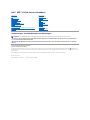 1
1
-
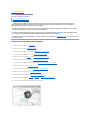 2
2
-
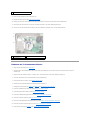 3
3
-
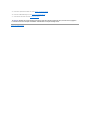 4
4
-
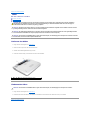 5
5
-
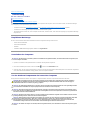 6
6
-
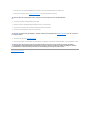 7
7
-
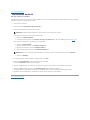 8
8
-
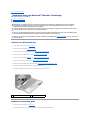 9
9
-
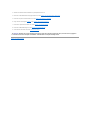 10
10
-
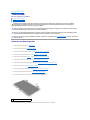 11
11
-
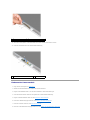 12
12
-
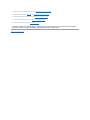 13
13
-
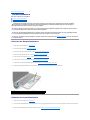 14
14
-
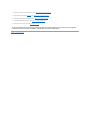 15
15
-
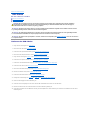 16
16
-
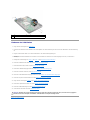 17
17
-
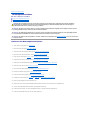 18
18
-
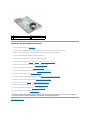 19
19
-
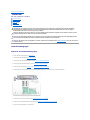 20
20
-
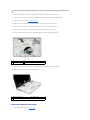 21
21
-
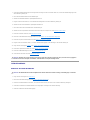 22
22
-
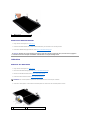 23
23
-
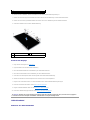 24
24
-
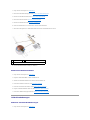 25
25
-
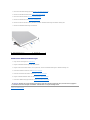 26
26
-
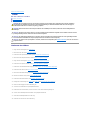 27
27
-
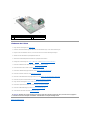 28
28
-
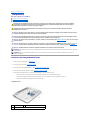 29
29
-
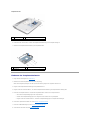 30
30
-
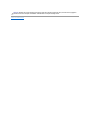 31
31
-
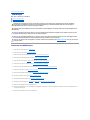 32
32
-
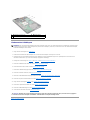 33
33
-
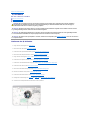 34
34
-
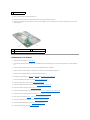 35
35
-
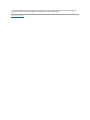 36
36
-
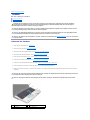 37
37
-
 38
38
-
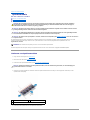 39
39
-
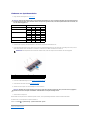 40
40
-
 41
41
-
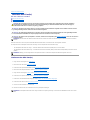 42
42
-
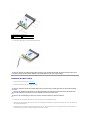 43
43
-
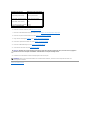 44
44
-
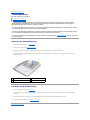 45
45
-
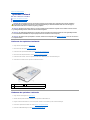 46
46
-
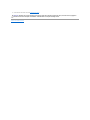 47
47
-
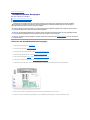 48
48
-
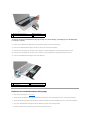 49
49
-
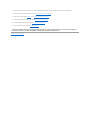 50
50
-
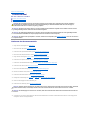 51
51
-
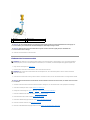 52
52
-
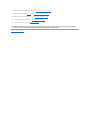 53
53
-
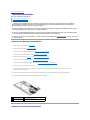 54
54
-
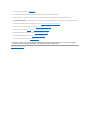 55
55
-
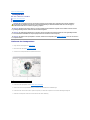 56
56
-
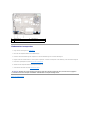 57
57
-
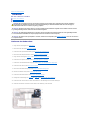 58
58
-
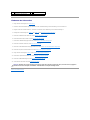 59
59
-
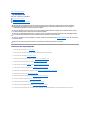 60
60
-
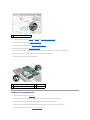 61
61
-
 62
62
-
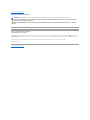 63
63
-
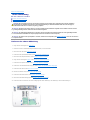 64
64
-
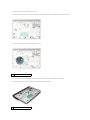 65
65
-
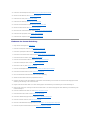 66
66
-
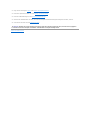 67
67
Verwandte Artikel
-
Dell XPS 15 L501X Benutzerhandbuch
-
Dell XPS 15 L502X Bedienungsanleitung
-
Dell XPS 17 L702X Benutzerhandbuch
-
Dell Inspiron 15R N5110 Benutzerhandbuch
-
Dell Inspiron 14z 1470 Bedienungsanleitung
-
Dell XPS 15Z L511Z Bedienungsanleitung
-
Dell Inspiron 14 N4020 Benutzerhandbuch
-
Dell Inspiron 17 N7010 Benutzerhandbuch
-
Dell Inspiron 15 1564 Benutzerhandbuch
-
Dell Inspiron 1764 Benutzerhandbuch